Apple biedt gebruikers van hun apparaten een groot aantal gratis en betaalde services die het gemakkelijker maken om toegang te krijgen tot bestanden en uw telefoon of tablet te synchroniseren met een laptop. Maar om ze te gebruiken, moet u uw eigen unieke account maken. Veel mensen hebben hier problemen mee. Hoe u een nieuwe Apple ID aanmaakt en correct registreert in de App Store, zullen we verder vertellen.
Waar is de Apple ID voor?
Apple ID is uw unieke gebruikersnaam en wachtwoord waarmee u veel functies en services kunt gebruiken. Ook hebben rekeninghouders de mogelijkheid om er een creditcard aan te koppelen of een andere betaalmethode te gebruiken, waarna ze in slechts een paar stappen applicaties, muziek en spelvaluta kunnen kopen. Als u met een iPhone bent ingelogd op uw account, kunt u een speciaal programma downloaden en de Find My iPhone-functie instellen, zodat u deze bij verlies of diefstal snel kunt vinden. Een andere reden om een account aan te maken, is de mogelijkheid om een Family Sharing-groep aan te maken of er lid van te worden om kortingen te krijgen en altijd op de hoogte te zijn van de activiteiten die zijn uitgevoerd op het apparaat van uw gezinsleden.
Een nieuwe Apple ID aanmaken en registreren in de App Store (zonder kaart)
Er zijn verschillende manieren om een account aan te maken in het Apple-systeem, welke u moet kiezen, hangt af van het apparaat waarmee u zich wilt registreren. Er zal ook een aparte paragraaf worden gewijd aan het verkrijgen van een Apple ID zonder een bankkaartnummer in te voeren. Bij het registreren van een nieuw account is het de moeite waard eraan te denken dat het account en de App Store hetzelfde zijn.
iPhone, iPod Touch of iPad gebruiken
Als het handiger voor je is om je te registreren via je telefoon, tablet of speler, met toegang tot iTunes, volg dan deze stappen:
- Ga naar de app Instellingen.
- Open iTunes- en App Store.
- Klik op het tabblad "Maak een nieuwe Apple ID aan".
- Blader door de lijst die wordt geopend en selecteer het gewenste land. Onthoud dat de interface van applicaties die werken met Apple ID-binding zal veranderen in de taal van het land dat u als hoofdtaal selecteert.
- Lees de instructies en bevestig dat u akkoord gaat met de voorwaarden.
- Bevestig de actie nogmaals.
- Noteer de benodigde gegevens: mail, wachtwoord, geheime vragen en geboortedatum. Geef echte e-mail op waartoe u echt toegang hebt, aangezien deze nodig is om de registratie te voltooien en later om veel bewerkingen met het account te bevestigen. Selecteer in het gedeelte Beveiligingsvragen een vraag en bedenk een antwoord dat alleen jij kunt weten. Leg alle gegevens vast in zo'n repository, waar je het altijd kunt bekijken, maar alleen jij moet er toegang toe hebben.
- Kies een van de verschillende betaalmethoden en vul uw gegevens in.
Als u om wat voor reden dan ook het registratieproces niet kunt starten via de instellingen, volg dan deze stappen:
U kunt ook een account aanmaken via een browser:
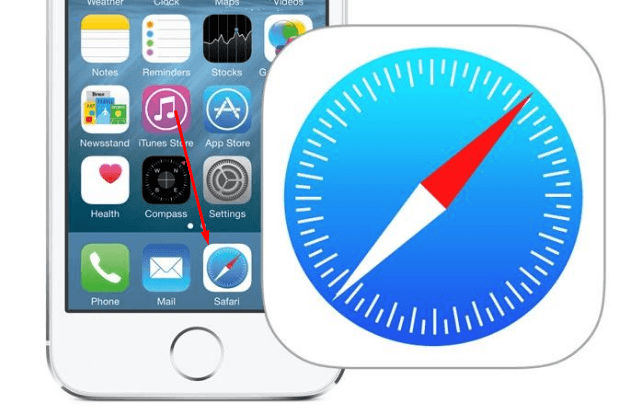
Start je je toestel voor de eerste keer op of heb je een fabrieksreset uitgevoerd, dan zie je de "Setup Assistant", waarin je verschillende fasen moet doorlopen (regio selecteren, toestel activeren, Touch ID instellen, instellingen herstellen) , en klik vervolgens bij de stap "Inloggen met uw Apple ID" op de knop "Heeft u geen Apple ID of bent u deze vergeten?" en doorloop stappen 4-10 vanaf de eerste instructie.
Via Mac OS of Windows
Mocht het voor jou handiger zijn om een account aan te maken via je laptop of computer, volg dan deze stappen:
- Open de iTunes-app.
- Klik aan de linkerkant van de snelle toegangsbalk op de knop "Inloggen".
- Klik op de knop "Apple ID aanmaken" om door te gaan met de registratie.
- Lees de voorwaarden en bevestig dat u ermee akkoord gaat door het vakje aan te vinken en op de knop "Accepteren" te klikken.
- Vul alle gevraagde informatie in. Geef echte e-mail op waartoe u echt toegang hebt, aangezien deze nodig is om de registratie te voltooien en later om veel bewerkingen met het account te bevestigen. Selecteer in het gedeelte Beveiligingsvragen een vraag en bedenk een antwoord dat alleen jij kunt weten. Leg alle gegevens vast in zo'n repository, waar je het altijd kunt bekijken, maar alleen jij moet er toegang toe hebben.
- Kies nu een van de betaalmethoden en vul je gegevens in.
- Klik op de knop "Apple ID aanmaken".
- Ga naar de mail die je tijdens de registratie hebt aangegeven en bevestig dat jij het bent die er een account op wilt aanmaken.
Registreer zonder een bankkaartnummer in te voeren met iPhone, iPod Touch of iPad
Als u niet van plan bent aankopen te doen via Apple ID-services of momenteel geen kaart heeft die is uitgegeven door een bank in het land dat u tijdens de registratie wilt selecteren.
- Open de App Store op uw apparaat.
- Ga naar het gedeelte 'Toplijsten'.
- Ga in de sectie die wordt geopend naar de subsectie "Gratis".
- Selecteer een applicatie uit de lijst en klik er tegenover op de knop "Downloaden".
- Selecteer in het geopende venster het gedeelte "Apple ID aanmaken".
Registratie zonder het invoeren van een bankkaartnummer met behulp van Mac OS of Windows
Als het voor u handiger is om een account te registreren zonder een creditcardnummer in te voeren, via een computer of laptop, doorloopt u de volgende stappen:
- Open de iTunes-app.
- Klik op de iTunes Store-knop.
- Klik op de pagina die wordt geopend op de knop AppStore om naar de app store te gaan.
- Kies er een uit de lijst met "Beste gratis apps" en begin met downloaden.
- Klik in het geopende venster op "Create AppleID".
- Doorloop het standaard registratieproces naar het gedeelte "Betaalmethode" en selecteer daarin de optie "Nee", die alleen verschijnt als u de registratie start door een gratis applicatie te installeren.
- Klik op de knop "Apple ID aanmaken" en volg de instructies in de brief om het registratieproces te voltooien.
Video-tutorial: maak een Apple ID-account aan
Eventuele problemen
Wanneer u zich aanmeldt bij iCloud, ziet u mogelijk een melding met de tekst 'Deze iPhone heeft een limiet voor het aantal geactiveerde gratis accounts'. Dit betekent dat het maximale aantal gratis accounts is geactiveerd vanaf dit apparaat - drie. Als u deze limiet heeft overschreden, is er maar één uitweg: een bankkaart aan uw account koppelen, want daarna krijgt deze de status "Betaald account".
Als u geen brief hebt ontvangen met een link om het registratieproces te voltooien, gaat u eerst naar de e-mail en controleert u secties als "Spam", "Verwijderd", "Archief", enz. In het geval dat u de gewenste brief daarin niet vindt, ga naar uw account, open het gedeelte Uw Apple ID beheren en klik op de knop Opnieuw verzenden tegenover de naam van de e-mail die tijdens de registratie is ingevoerd. Daarna worden er opnieuw instructies voor het verifiëren van uw account naar uw e-mail verzonden.
Als u unieke problemen heeft die hierboven niet worden beschreven, of als u vragen heeft, kunt u een brief schrijven aan de ondersteuningsdienst door op de link https://support.apple.com/ru-ru te klikken en op de knop "Contact opnemen met ondersteuning". Vul het formulier alleen in het Engels in en verstuur uw verzoek. U kunt dan binnen enkele werkdagen een reactie verwachten.
Na aanschaf van een nieuw apparaat is de eerste stap het registreren van een unieke Apple ID om gebruik te kunnen maken van speciale diensten. U kunt dit doen via een tablet, telefoon, computer of speler, met iTunes-ondersteuning. Als u in eerste instantie geen bankkaart aan uw account wilt koppelen, moet u de registratie starten door een gratis programma uit de App Store te installeren. Totdat u een betaalmethode voor uw Apple ID instelt, blijft het een gratis account.





